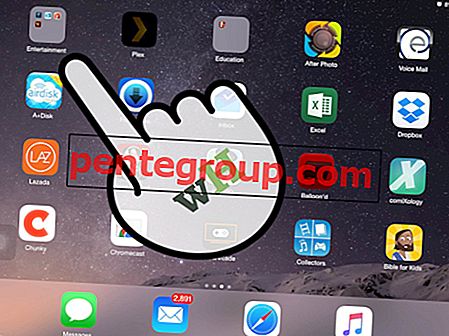Meldinger-appen har mange varme funksjoner for å muntre opp iMessage-opplevelsen din. De fantastiske funksjonene som Digital Touch, Markup, Bubble / Screen Effects har virkelig tilført iMessaging det sårt tiltrengte livet.
Liker du ideen om å sende en håndskrevet melding til vennen din? Aksjemeldinger for iOS har gjort det mulig for deg å krangle alt du vil. Det kan virkelig øke meldingstiden din; bringer en ny variasjon inn i stykket. La oss gi den en gang!
Slik sender du håndskrevne meldinger på iPhone og iPad
Trinn 1. Åpne Meldinger- appen på iPhone.
Steg 2. Nå må du velge kontakten du vil sende en håndskrevet melding.
Trinn 3. Trykk på tekstfeltet “iMessage” .

Trinn 4. Nå, vri enheten i liggende modus.
Trinn 5. Nå vil blankt hvitt håndskriftduk vises på skjermen.

Hvis du ikke kan se lerretet, trykk på håndskriftknappen nede til høyre.

Gjør deg klar til å krangle hva du vil. Trykk på pilknappen til høyre for å få mer plass.

Trykk på tastaturikonet nede til høyre for å bruke tastaturet i liggende modus.

Det er Undo and Clear-knappen øverst i venstre hjørne. Trykk på Angre for å fjerne det du nettopp har doodlet. Trykk på Clear for å gjøre lerretet helt rent.)


Trinn 6. Trykk på "Ferdig" øverst til høyre hjørne.

Trinn 7 Legg til tekst hvis du vil. Trykk deretter på Send- knappen.

Slik bruker du forhåndsskrevne meldinger på iPhone eller iPad
Vil du ikke bruke tid på å skrive en melding? Du har et ferdig valg også.
Trinn 1. Følg alle trinnene fra 1 til 4 som er nevnt ovenfor.
Steg 2. Nederst vil en rad forhåndsskrevne meldinger som "tenke på deg", "gratulerer" og mer vises. De håndskrevne meldingene som ble sendt tidligere, blir også lagret her.

Trinn 3. Bare trykk på hvilken som helst melding for å sjekke forhåndsvisningen og sende den hvis du vil.

Slik sender du håndskrevne iMessages på iPad
I motsetning til iPhone, er det en dedikert knapp på programvaretastaturet på iPad for å gi deg tilgang til håndskriftskjermen litt enklere.
Trinn 1. Start Messages-appen på iPad-en din. Velg kontakten du vil sende en håndskrevet melding.
Steg 2. Trykk på tekstfeltet “iMessage” .
Trinn 3. Du vil se en håndskriftknapp i det nederste laget av programvaretastaturet. Trykk på den.
Trinn 4. Håndskriftduken vil vises på skjermen. Sveip bare venstre / høyre på den med to fingre for å skrive hva du vil.
For å få tilgang til dine tidligere håndtegnet meldinger, trykk på "Klokke" -ikonet nederst til venstre hjørne.
Det er alt!
Gå videre og send mange kule håndskrevne meldinger til vennene dine. Ikke glem å dele tilbakemeldingene dine med oss i kommentaren, på Facebook, Twitter og Instagram. Sørg også for å laste ned appen vår på iDevice.